如何將照片從iPhone X / 8/8 Plus移動到計算機
由於個人難以忘懷的記憶,iPhone X / 8/8 Plus上的大多數照片對用戶來說都具有重要意義。但是,由於iPhone上的存儲空間有限,有些人習慣將圖片移動到PC / Mac作為備份。在這裡,我將分享3種實用方法,將照片從iPhone X(10)或iPhone 8/8 Plus傳輸到計算機(Windows 10 / 8.1 / 8/7或macOS High Sierra / Sierra / EI Caption / Yosemite等)。 )。
- 方法1.通過USB從iPhone X / 8/8 Plus將照片複製到計算機
- 方法2.使用Tenorshare iCareFone將照片從iPhone X / 8/8 Plus導入計算機
- 方法3.使用iCloud將照片從iPhone X / 8/8 Plus同步到計算機
方法1.通過USB從iPhone X / 8/8 Plus將照片複製到計算機
iOS系統有很多限制,與Android不同。例如,一旦將iPhone連接到計算機,您就只能訪問照片和視頻。其他第三方應用程序被拒絕訪問iPhone。因此,只需使用一點USB即可傳輸照片。步驟是:
- 1.使用可用的USB電纜將iPhone X / 8/8 Plus連接到可訪問的計算機。
- 2.在iPhone上點擊“信任”以允許計算機訪問您的iPhone數據。
- 如果您安裝了3.iTunes,它將自動彈出。只需忽略並關閉它。
- 4.打開“這台PC”並找出便攜式設備。然後選擇您的iPhone型號或iPhone名稱並單擊它。
- 5.打開子文件夾,您將看到一個DCIM照片文件夾。在該文件夾中,相機膠卷上有各種圖片和視頻。
- 6.選擇目標圖片,輕鬆快速地將iPhone X / 8/8 Plus中的照片添加到計算機中。
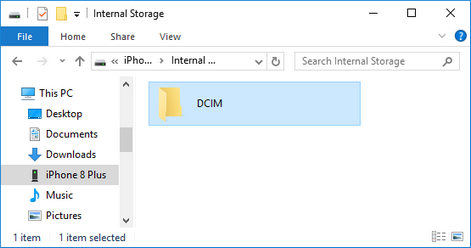
方法2.使用Tenorshare iCareFone將照片從iPhone X / 8/8 Plus導入計算機
如你所知, Tenorshare iCareFone 是一個簡單易用但可行的iOS文件管理器以及在Windows和Mac上運行的iTunes替代程序。它甚至還提供一體化解決方案,以便在iOS設備上修復任何故障,優化性能,刪除廣告,備份和恢復。我們來看看如下用戶指南:
步驟1.下載,安裝並啟動此應用程序到您的計算機,並確保您已在PC上安裝了最新的iTunes,即使您不必運行它。
步驟2.通過UBS電纜將iPhone X / 8/8 Plus連接到您的計算機。該程序將識別手機。點擊iPhone上的“信任”以允許計算機訪問您的數據。

步驟3.點擊主界面的“文件管理器”,您將看到一些文件類型。根據您的情況,選擇“照片”並繼續。

步驟4.在“照片”窗口中,選擇圖片並單擊“導出”。它會彈出一個窗口,要求您選擇要保存的路徑(默認路徑在計算機桌面上)。幾秒鐘左右,你最終會在電腦上看到它們。

方法3.使用iCloud將照片從iPhone X / 8/8 Plus同步到計算機
Apple iCloud使您可以在不同的設備(如Windows,Mac,iPhone,iPad或iPod touch)中訪問您的數據。 iCloud Photo Library具有一個功能,允許您自動同步和下載圖片到PC。看看如何做到如下:
- 1.在iPhone X / 8/8 Plus上啟用iCloud Photo和iCloud Photo Library。
- 2.在Windows或Mac機器上下載,安裝和運行iCloud。
- 3.使用正確的Apple ID和密碼登錄iCloud。
- 4.單擊“照片”,然後單擊“應用”並繼續該過程。
- 5.打開計算機文件資源管理器並選擇“iCloud Photos”,然後單擊“下載照片”。
- 6.現在您可以下載目標集合中的照片。點擊“下載”,您就可以從iPhone X / 8/8 Plus將照片遷移到計算機。
- 7.最後,您將在此PC> iCloud Photos> Downloads下看到您的照片。
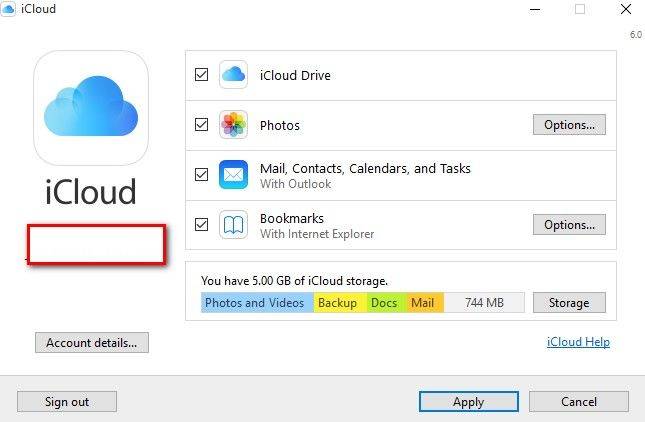
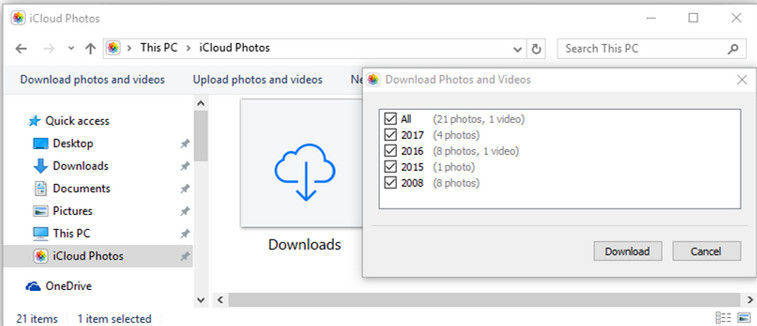
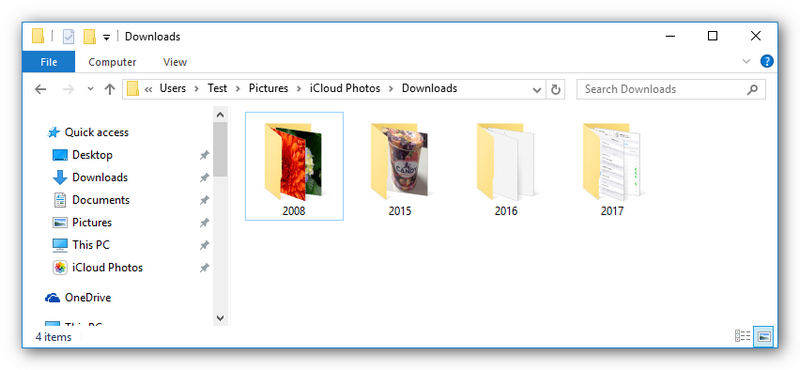
如上所述,您不妨單獨列出其中一項措施,並嘗試將照片從iPhone X / 8/8 Plus簡單快速地移動到計算機上。一旦您在傳輸照片時遇到其他問題,歡迎在評論部分開始討論。




